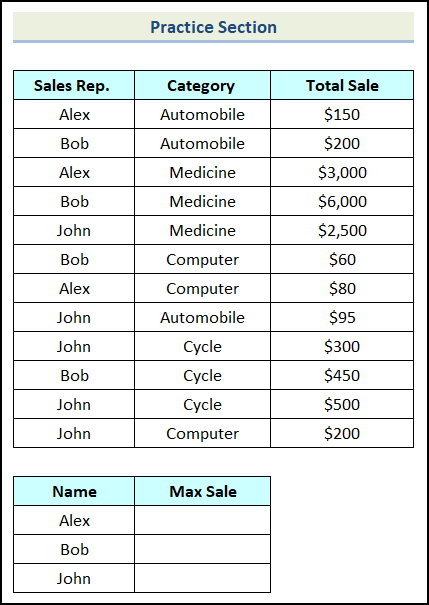Ynhâldsopjefte
Wylst wy yn Excel wurkje, moatte wy de maksimale wearde fine ûnder in opjûne betingst. De kombinaasje fan de funksjes MAX en IF kin jo helpe om de maksimale wearde te finen út in opjûne gegevensberik mei spesifike kritearia. Yn dit artikel sille wy leare hoe't jo de MAX IF funksje yn Excel brûke en alle mooglike manieren útlizze om de maksimale wearde te finen ûnder bepaalde kritearia.
Oefenwurkboek downloade
MAX IF-funksje brûke.xlsx
Wat is MAX IF-formule yn Excel?
Om de MAX IF-formule te begripen, moatte wy twa funksjes yndividueel begripe.
🔁 MAX-funksje
De MAX funksje is ien fan 'e meast brûkte funksjes yn Excel. It jout de maksimale wearde werom út in selektearre berik. De funksje MAX negearret de logyske wearden en tekst. De syntaksis fan de MAX funksje wurdt hjirûnder jûn.
MAX (number1, [number2], ...) 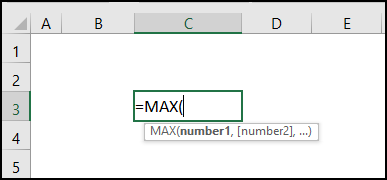
🔁 IF-funksje
De funksje IF is in oare essensjele funksje fan Excel. De funksje IF jout in spesifisearre wearde werom, as oan in opjûne logyske test tefreden is. De syntaksis foar de funksje IF wurdt hjir jûn.
=IF(logical_test, [value_if_true], [value_if_false]) 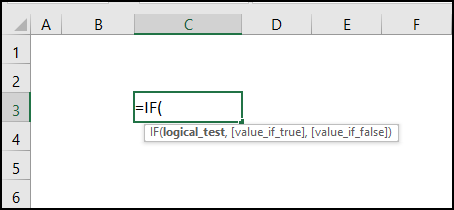
Yn dit artikel sille wy brûk de kombinaasje fan de MAX funksje en de IF funksje. Yn it algemien jout de formule MAX IF de grutste numerike wearde werom dy't foldocht oan ien of mear kritearia yn in opjûne berik fannûmers, datums, teksten en oare betingsten. Nei it kombinearjen fan dizze twa funksjes krije wy in generike formule lykas dizze.
=MAX(IF(criteria_range=criteria, max_range))
4 Foarbylden fan it brûken fan de MAX IF-funksje yn Excel
Yn dizze seksje fan it artikel sille wy fjouwer geskikte oanpak besprekke om de funksje MAX IF yn Excel te brûken. Net te ferjitten, wy brûkten de Microsoft Excel 365 ferzje foar dit artikel; jo kinne lykwols elke ferzje brûke neffens jo foarkar.
1. De MAX IF-funksje brûke mei in arrayformule
Earst sille wy de MAX IF -formule brûke mei in array yn Excel. Wy kinne de MAX IF formule brûke op basis fan net allinich ien betingst, mar ek foar meardere kritearia. Hjir sille wy beide senario's besprekke.
1.1 MAX IF-formule brûke mei ienige kritearia
Yn dizze seksje fan it artikel sille wy leare hoe't wy de MAX IF<2 brûke> formule mei ien kritearium . Litte wy sizze dat wy in ferskaat oan gegevens krije, lykas yn 'e ôfbylding hjirûnder. Wy moatte it maksimale oantal ferkeap fine fan de Sales Rep.
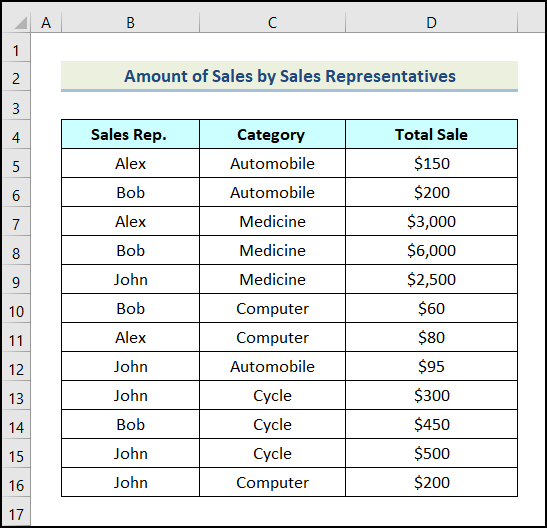
No, litte wy de hjirûnder neamde stappen folgje om dit te dwaan.
Stappen:
- Earst meitsje in tabel oeral yn it wurkblêd, en yn 'e nammekolom, ynfoegje de nammen fan de Sale Reps .
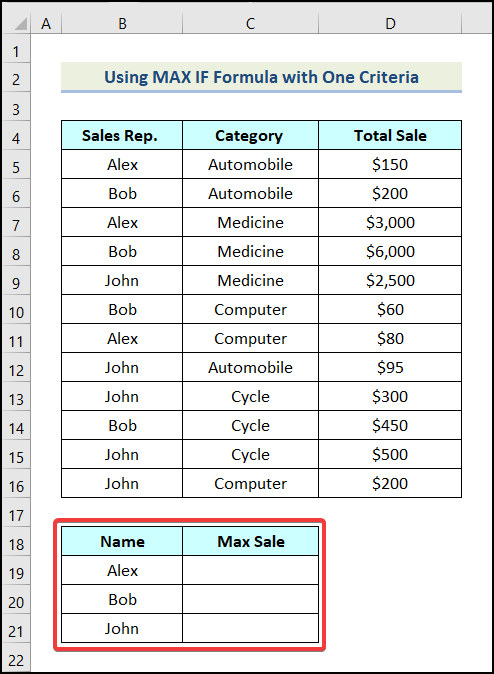
- Danje tapasse de formule MAX IF . Hjir wolle wy de maksimale ferkeap fine foar “Alex” . Deformule sjocht der sa út.
=MAX(IF(B5:B16=B19,D5:D16)) Hjir jout it berik fan sellen B5:B16 de sellen oan fan de Kolom Sales Rep. , sel B19 ferwiist nei de selekteare Sales Rep. , en it berik fan sellen D5:D16 stiet foar de sellen fan de Totale ferkeap kolom.
Formule-ôfdieling
- Hjir, max_range is de kolom Totale ferkeap ( D5:D16 ).
- kritearia is de namme fan de Sales Rep ( B19 ).
- criteria_range Is de Sales Rep . kolom ( B5:B16 ).
- Utfier → $3.000 .
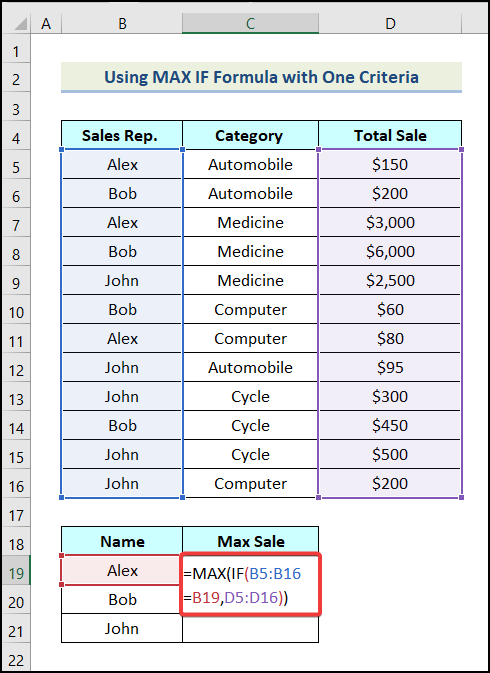
- Sûnt, dit is in array formule moatte wy dizze formule foltôgje troch alle heakjes te sluten. Dus, Druk op SHIFT + CTRL + ENTER om dit te dwaan.
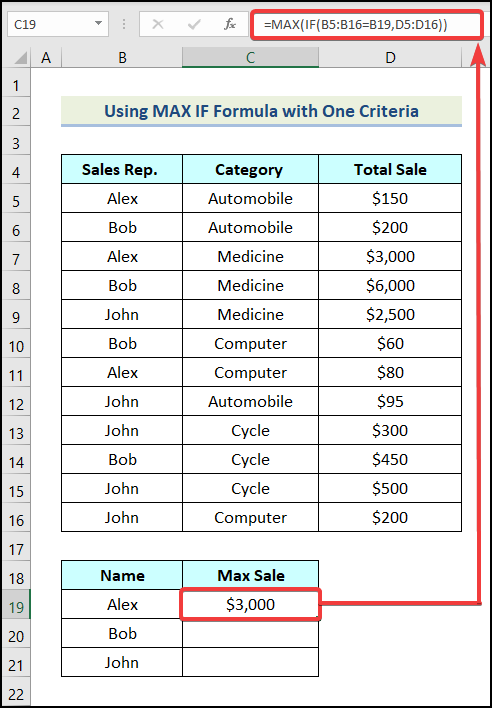
Sa hawwe wy ús maksimale wearde. Foar de oare twa nammen sille wy deselde formule brûke.
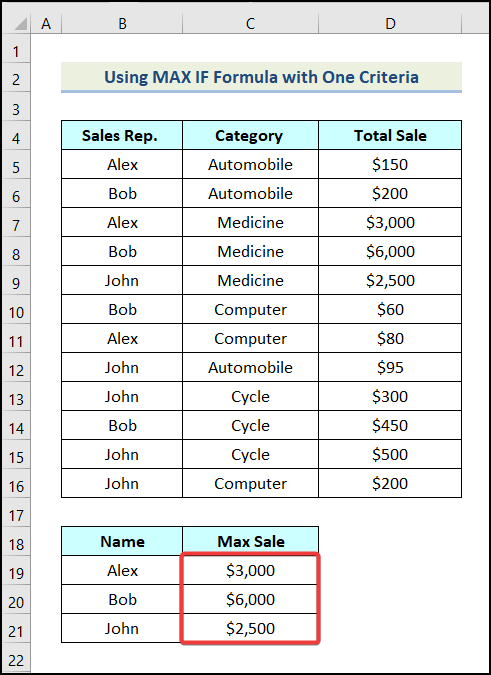
1.2 MAX IF-formule tapasse mei meardere kritearia
Wylst wy wurkje yn Excel, hawwe wy soms om de maksimale wearde te finen troch oan meardere kritearia te foldwaan. It brûken fan de formule MAX IF is in geweldige manier om dit te dwaan. Litte wy oannimme dat wy mear as ien Sales Rep hawwe mei de namme “Alex” , “Bob” , en “John” yn de Computer , Cycle , en Medisyn kategory. No moatte wy it heechste oantal ferkeap fine makke troch dizze Sales Reps yn elke kategory.
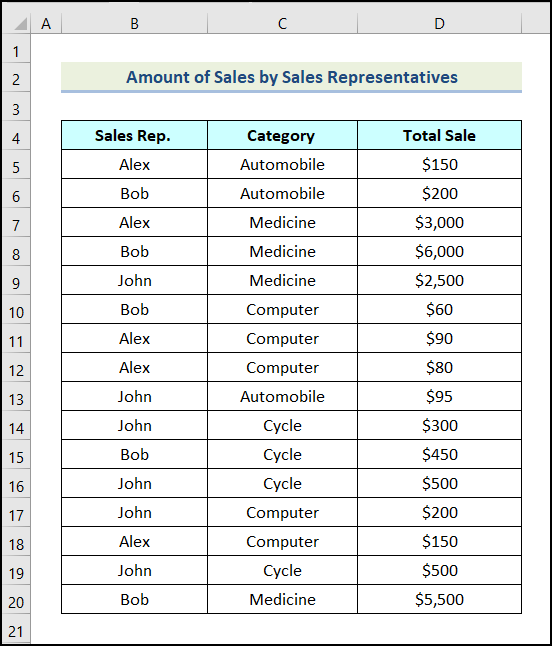
No, litte wyfolgje de ynstruksjes hjirûnder om dit te dwaan.
Stappen:
- Earst meitsje in tabel oeral yn it wurkblêd en de namme en de Kategory kolom ynfoegje de opjûne kritearia.
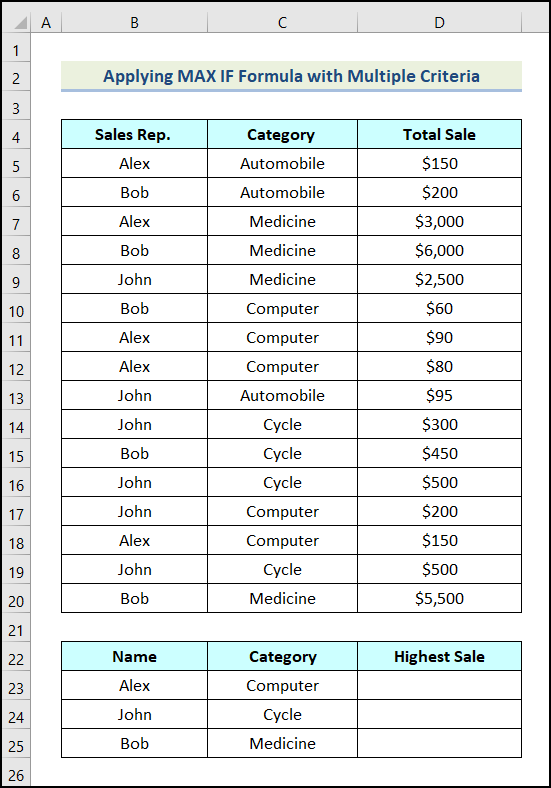
- Dêrnei, tapasse de MAX IF formule. Wy wolle de maksimale ferkeap fine fan "Alex" ûnder de kategory Computer . De formule wurdt hjirûnder jûn.
=MAX(IF(B5:B20=B23,IF(C5:C20=C23,D5:D20))) Hjir, berik fan sellen C5:C20 jout de sellen oan fan de Kategory kolom, sel C23 ferwiist nei de selektearre kategory.
Formule-ûnderdieling
- In de earste IF funksje,
- C5:C20=C23 → It is it logyske_test argumint.
- D5:D20 → Dit jout it [wearde_as_wier] argumint oan.
- Utfier → {FALSE;FALSE;FALSE;FALSE;FALSE;60;90;80;FALSE;FALSE;FALSE;FALSE;200;150;FALSE;FALSE} .
- In de 2e IF funksje,
- B5:B20=B23 → Dit is it logyske_test argumint.
- IF(C5:C20=C23,D5:D20) → It ferwiist nei it [wearde_as_wier] argumint.
- Utfier → {FALSE;FALSE;FALSE;FALSE;FALSE;FALSE;90;80;FALSE;FALSE;FALSE;FALSE;FALSE;150;FALSE;FALSE}
- No jout de funksje MAX de maksimale wearde werom fan 'e array.
- Utfier → $150 .
- Druk dan op SHIFT + CTRL +ENTER tagelyk om de formule ta te passen. De definitive formule is dit
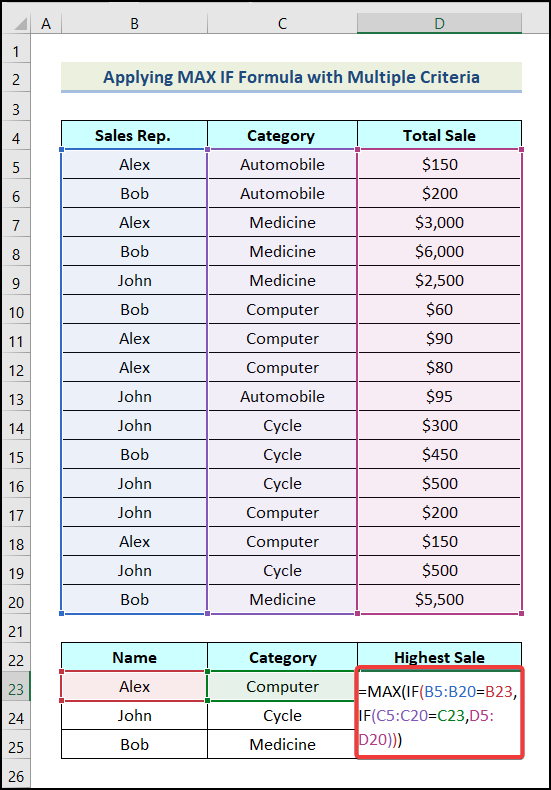
As gefolch hawwe wy ús maksimum oantal fûn.
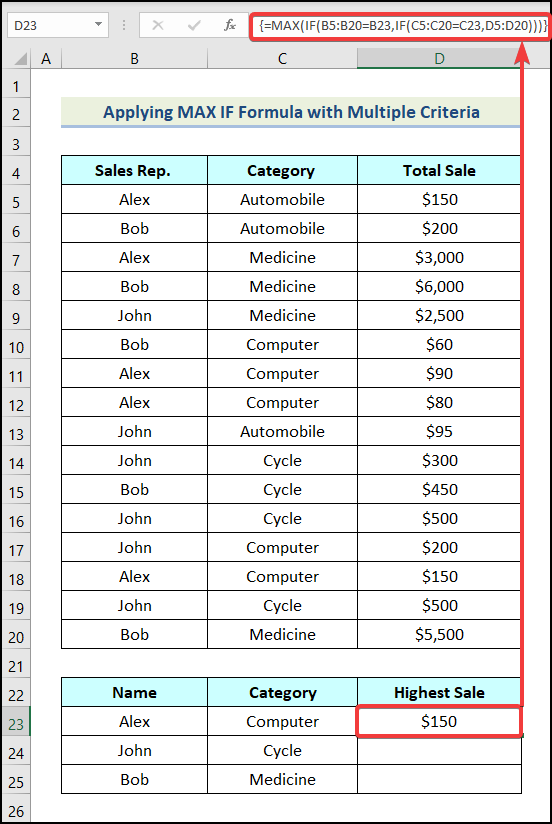
- Dan tapasse jo deselde formule op dy oare sellen en jo krije de folgjende útgongen.
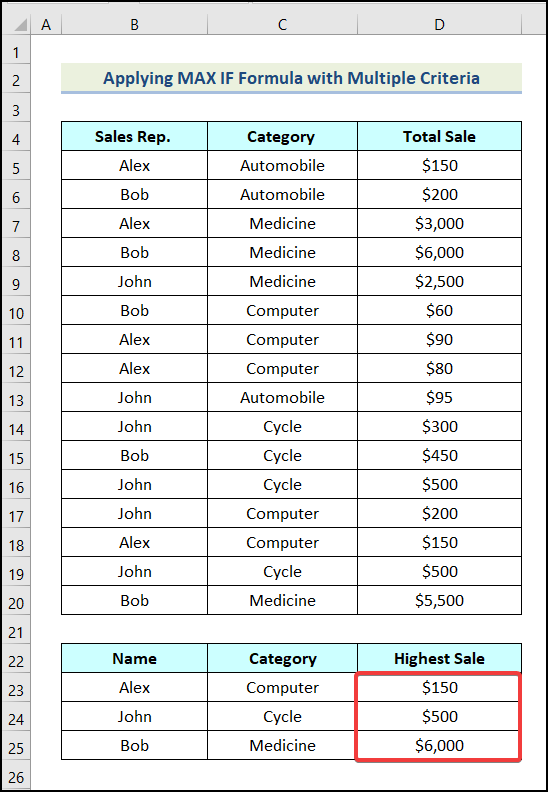
2. Excel MAX IF brûke sûnder in array
Wy kinne itselde resultaat krije sûnder de arrayformule te brûken. Om dat te dwaan, kinne wy de SUMPRODUCT-funksje brûke wêr't wy net hoege te drukken op SHIFT + CTRL + ENTER . Litte wy de proseduere brûke dy't besprutsen is yn 'e folgjende paragraaf om dit te dwaan.
Stappen:
Hjir sille wy de gegevens fan it foarige foarbyld brûke. Us doel is om safolle mooglik ferkeap te finen foar " "Alex" " yn 'e kategory " Computer ".
- Earst meitsje in tabel as werjûn yn de folgjende foto.

- Dêrnei, tapasse de formule hjirûnder yn sel D23 .
=SUMPRODUCT(MAX(((B5:B20=B23)*(C5:C20=C23)*(D5:D20))))
Formule-ûnderdieling
- Hjir, max_range jout de kolom Totale ferkeap oan ( D5:D20 )
- Criteria2 is de namme fan de Kategory ( C23 )
- kriteariaberik2 ferwiist nei de Kategory kolom ( C5:C20 )
- Criteria1 is de namme fan de Sales Rep ( B23 )
- criteria_range1 jout de Sales Rep -kolom ( B5:B20 )
- Utfier → $150 .
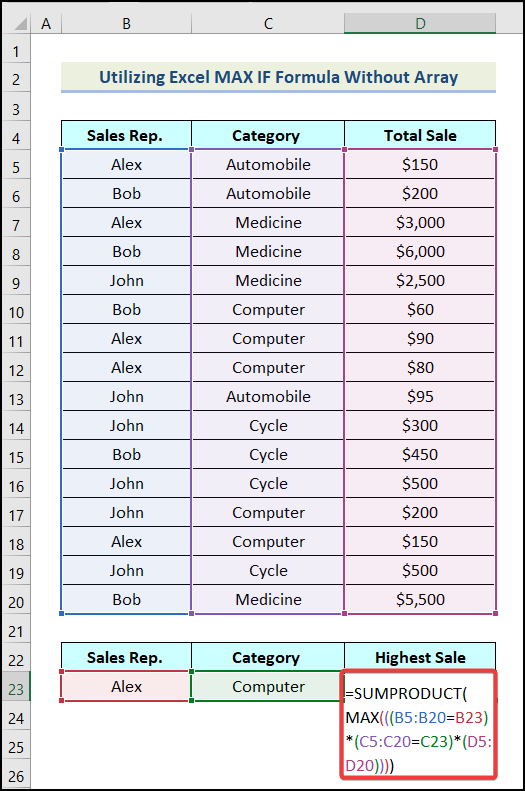
- Druk dan op ENTER en ús maksimale wearde sil beskikber wêze yn sel D23 lykas oantoand yn de ôfbylding hjirûnder.
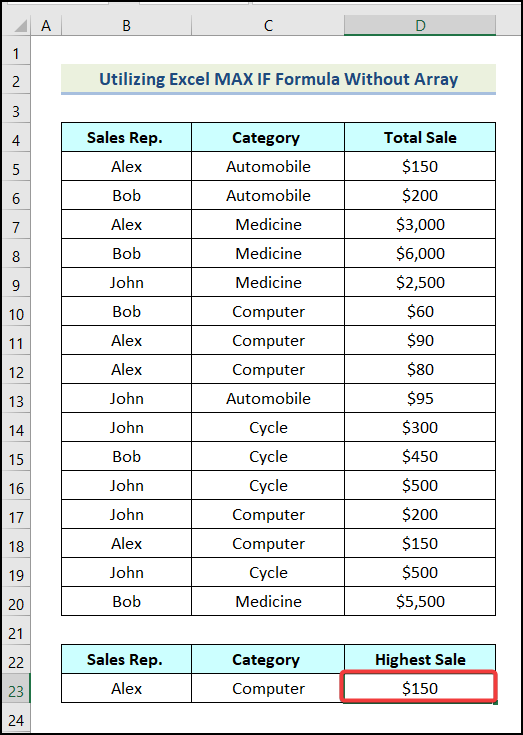
3. Mei MAX IF Formule mei OR Logic
Wy kin de MAX IF formule brûke yn kombinaasje mei OF logika. Yn dizze seksje fan it artikel sille wy de detaillearre proseduere besprekke om de MAX IF -formule te brûken mei OF logika yn Excel. Sa, lit ús ferkenne de rjochtlinen jûn hjirûnder.
Stappen:
- Foegje earst in nije tabel yn lykas werjûn yn de folgjende ôfbylding.
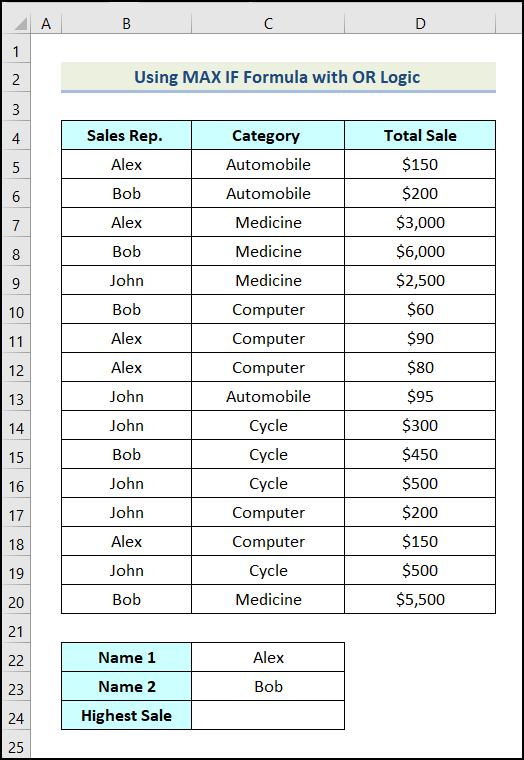
- Brûk dêrnei de folgjende formule yn sel C24 .
=MAX(IF((B5:B20=C22)+(B5:B20=C23),D5:D20)) Hjir ferwiist sel C22 nei de earste selektearre namme, en sel C23 jout de twadde selektearre namme oan.
Formule-ôfdieling
- Hjir, max_range is de Totale ferkeapkolom ( D5 :D20 ).
- kritearia2 is de namme fan de Kategory ( C23 ).
- criteria_range2 ferwiist nei de Kategory kolom ( B5:B20 ).
- criteria1 is de namme fan de Sales Rep ( C22 ).
- criteria_range1 jout de Sales Rep Column ( B5:B20 ).
- Dan tapasse jo de formule troch te drukken op SHIFT + CTRL + ENTER .
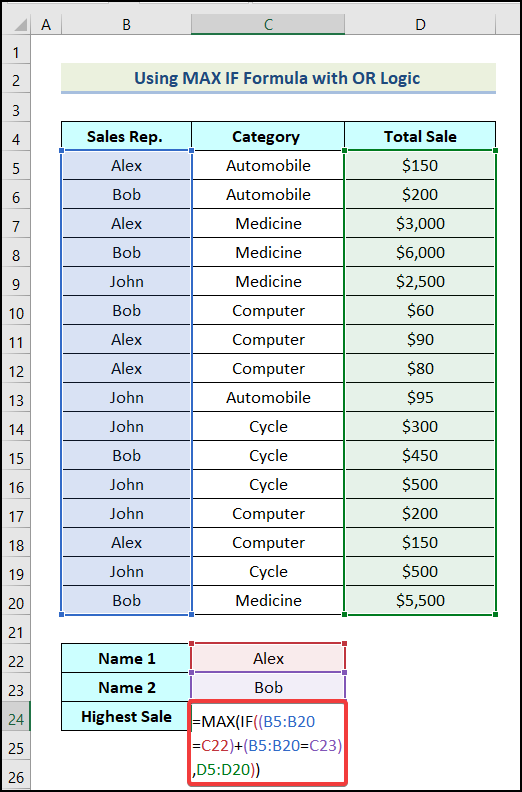
Dêrtroch krije wy it maksimale ferkeapbedrachtusken “Alex” en “Bob” yn sel C24 .
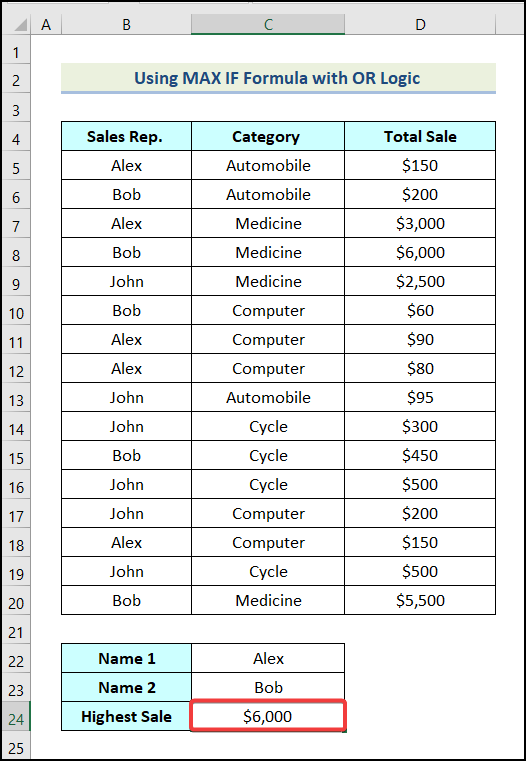
4. MAX IF tapasse Formule mei EN-logika
Wy kinne ek de MAX IF -formule brûke mei in kombinaasje fan EN -logika. Hjir sille wy 2 kritearia tagelyk foldwaan om EN logika oan te passen. Litte wy no de ynstruksjes hjirûnder brûke om dit te dwaan.
Stappen:
- Meitsje earst in nije tabel lykas werjûn yn de folgjende ôfbylding.
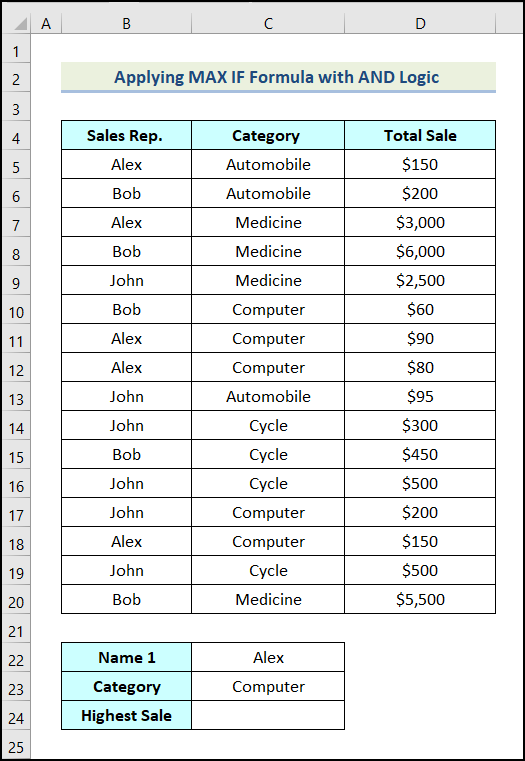
- Brûk dêrnei de folgjende formule yn sel C24 .
=MAX(IF((B5:B20=C22)*(C5:C20=C23),D5:D20))
Formule-ôfdieling
- Hjir stiet max_range foar de kolom Totale ferkeap ( D5:D20 ).
- kritearia2 ferwiist nei de namme fan de Category ( C23 ).
- criteria_range2 jout de Category kolom oan ( B5:B20 ).
- criteria1 is de namme fan de Sales Rep ( C22 ).
- criteria_range1 is de Sales Rep Column ( B5:B20 ).
- Next, hit ENTER .
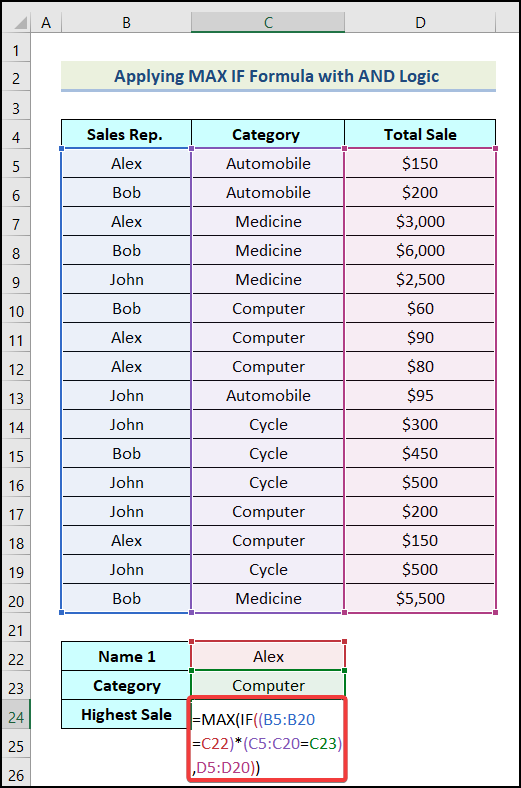
As gefolch hawwe jo de folgjende útfier op jo wurkblêd lykas oantoand yn 'e ôfbylding hjirûnder.
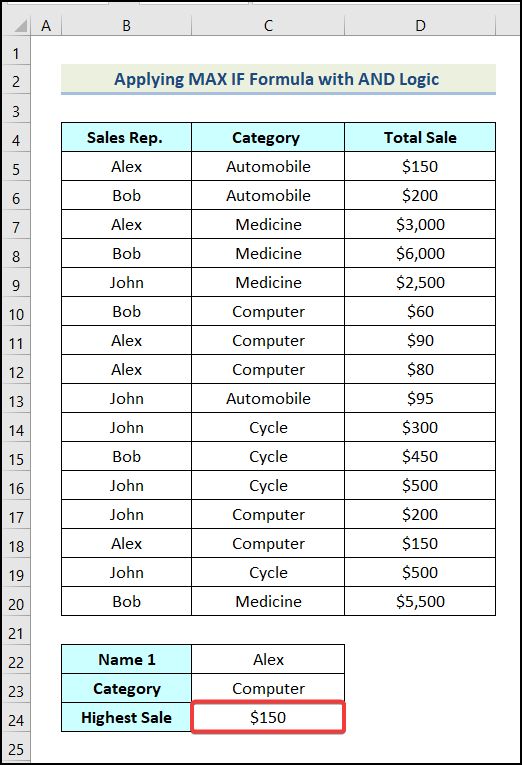
Hoe kinne jo MAXIFS-funksje brûke yn Excel
De MAXIFS-funksje is in direkte alternatyf foar de MA X IF -formule mei meardere kritearia. De brûkers fan Excel 2019 en Excel foar Office 365 kinne itselde hawweresultaat troch de funksje MAXIFS te brûken. Litte wy de hjirûnder neamde stappen folgje om de funksje MAXIFS yn Excel te brûken.
Stappen:
- Earst in tabel ynfoegje en ynfiere jo kritearia lykas oantoand yn de folgjende ôfbylding.
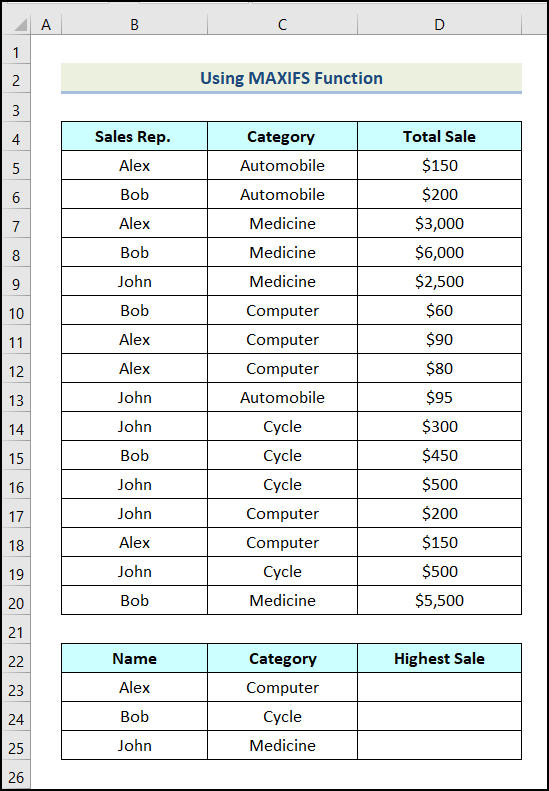
Hjir moatte wy de maksimale ferkeap fine foar "Alex" , "Bob" , en "John" yn in opjûne kategory.
- Brûk dêrnei de formule jûn hjirûnder yn sel D22 .
=MAXIFS($D$4:$D$20,$B$4:$B$20,B23,$C$4:$C$20,C23)
Formule-ôfdieling
- Hjir , max_range is de Totale ferkeap kolom ( $D$4:$D$20 ).
- criteria_range1 is de Sales Rep. kolom ( $B$4:$B$20 ).
- criteria1 Is de namme fan de Sales Rep ( B23 ).
- criteria_range2 is de namme fan de Kategory kolom ( $C$4:$C$20 ).
- kritearia2 is de namme fan de Kategory ( C23 ).
- Utfier → $150 .
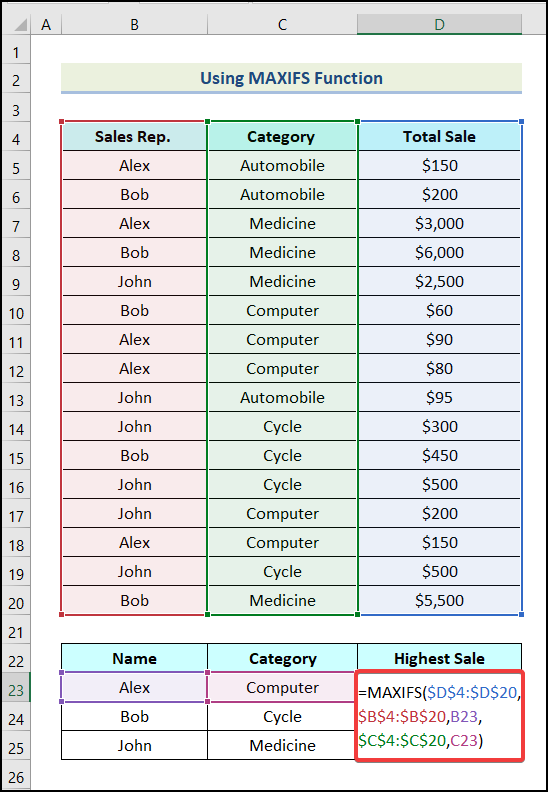
- Druk dan op ENTER en jo krije de foll troch útfier op jo wurkblêd.
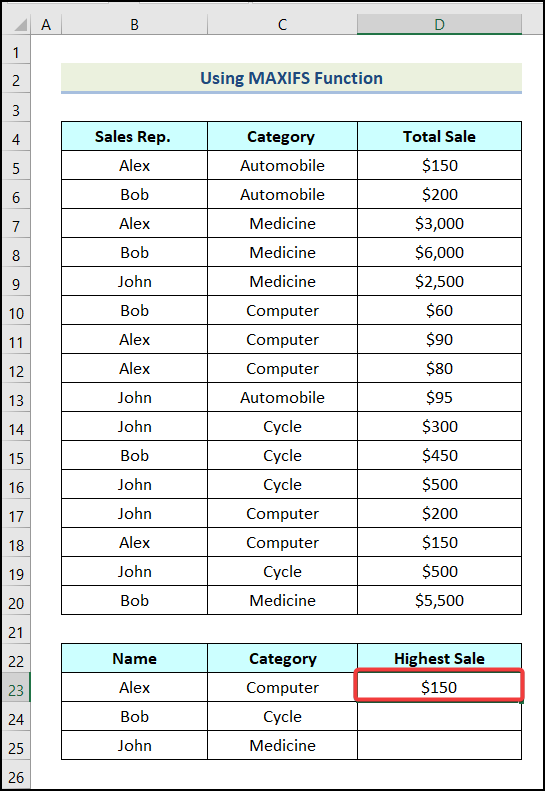
- Brûk as lêste de AutoFill opsje fan Excel om oerbleaune útgongen te krijen.
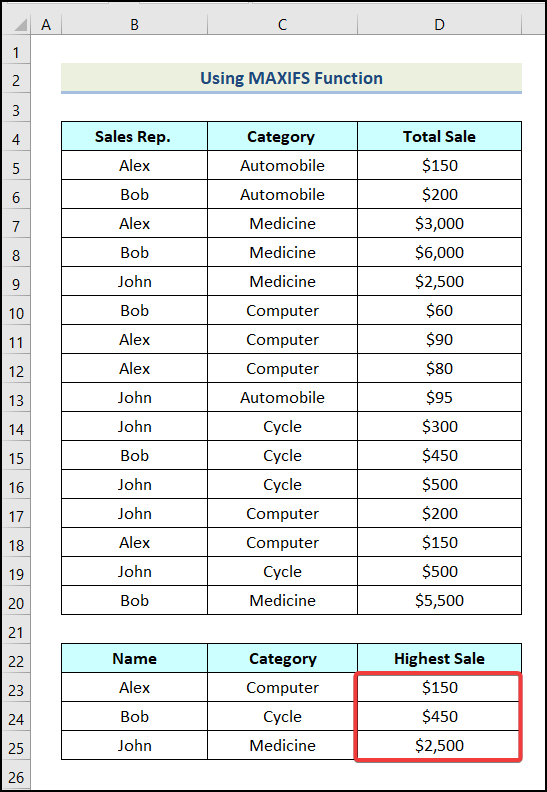
Dingen om te ûnthâlden
- De MAX IF is in Array Formule sa yn 'e âldere ferzjes fan Excel, moatte jo tagelyk SHIFT + CTRL + ENTER drukke om dizze formule te foltôgjen.
- De MAXIFS funksje is allinnich beskikber foar Excel 2019 en Office 365 .
Oefeningsdiel
Yn de Excel-wurkboek , wy hawwe in oefeningsdiel oan 'e rjochterkant fan it wurkblêd levere. Oefenje it asjebleaft sels.